品牌型号:ThankPad X1
系统版本:Windows 10
软件版本:腾讯会议v2.1
通过腾讯会议软件可加入会议,或快速发起会议,同时还可以预定会议,以下为发起快速会议为例,具体操作步骤如下:

登录腾讯会议
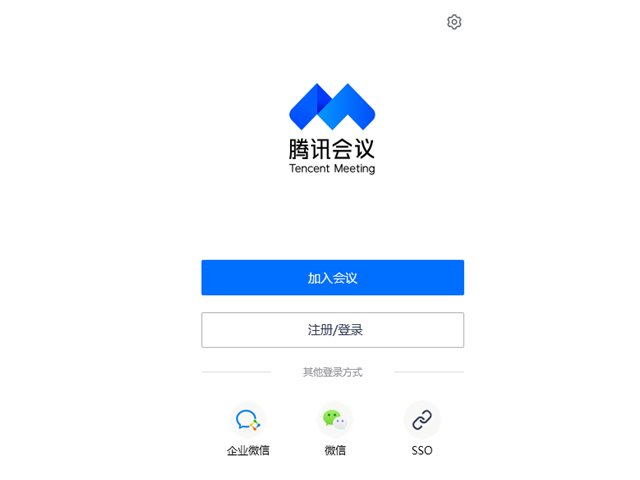
会议发起人通过电脑打开“腾讯会议”软件,并通过扫码或账号密码登录。
点击快速会议
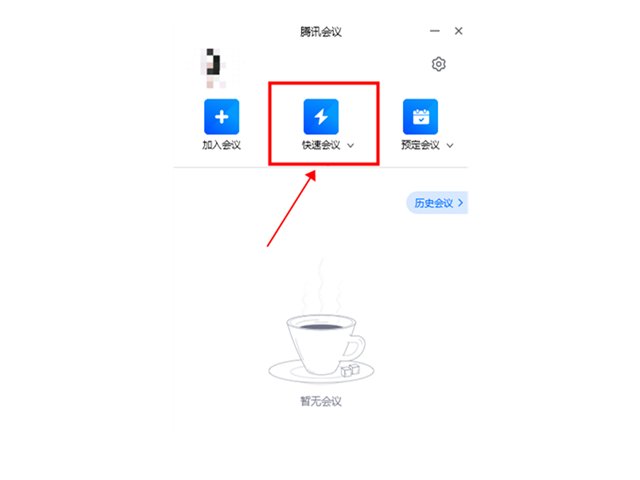
进入腾讯会议首页后,点击“快速会议”,随后进入到开会界面。
点击邀请
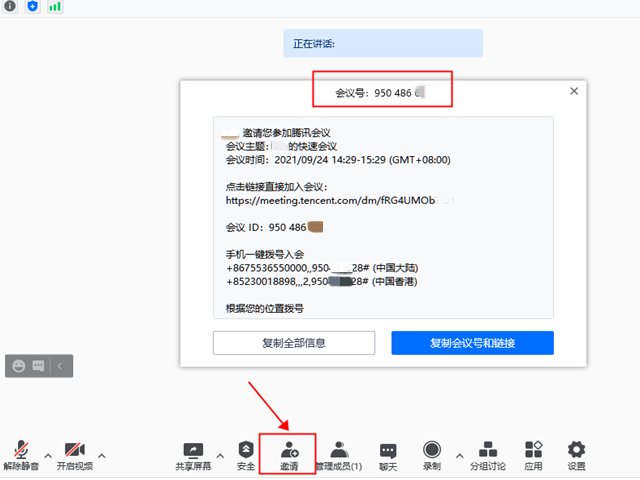
点击页面最下方“邀请”,将会议号或链接告知参会者,然后等待参会人员进入房间即可开始会议。
结束会议
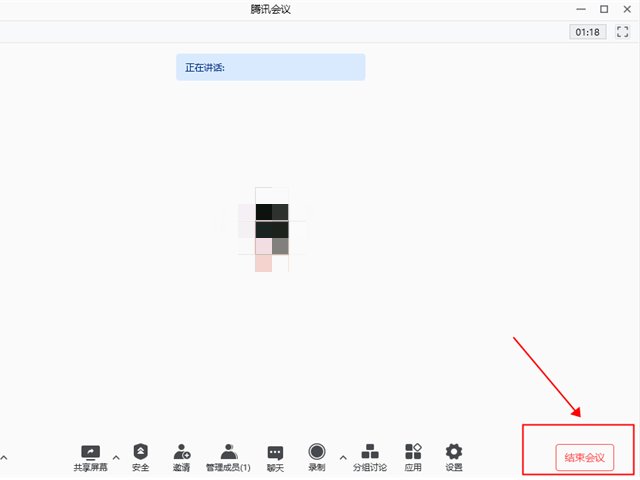
会议结束时,需点击右下方“结束会议”,可指定新主持人或直接结束会议。
此外,会议中可在界面最下方调整静音、视频等操作,还可对会议内容进行录制。除直接发起会议外,用户还可在主界面点击“预定会议”,选择相应的主题、时间、入会密码等。
 网站导航
网站导航

 相关文章
相关文章


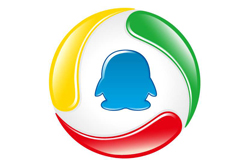
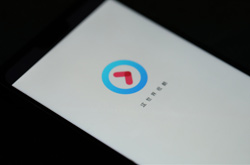



 精彩导读
精彩导读





 热门资讯
热门资讯